Bạn muốn xóa nút khám phá Bing khỏi Microsoft Edge nhằm tối giản giao diện và tập trung vào các tính năng quan trọng hơn. Nếu chưa biết cách thực hiện như thế nào? Mời bạn tham khảo bài viết sau đây nhé!
Nút khám phá Bing là một tính năng tích hợp trong trình duyệt Microsoft Edge, cung cấp cho người dùng nhiều thông tin thú vị, tin tức và tìm kiếm nhanh chóng. Tuy nhiên, có những trường hợp người dùng muốn tùy chỉnh giao diện trình duyệt của họ hoặc tối ưu hóa không gian làm việc nên không cần đến tính năng này. May mắn thay, việc xóa nút khám phá Bing khỏi Microsoft Edge là một quá trình đơn giản và dễ dàng. Cùng theo dõi các bước hướng dẫn đơn giản sau đây để biết cách thực hiện trên máy tính nhé!
Bạn đang đọc: Hướng dẫn xóa nút khám phá Bing khỏi Microsoft Edge chi tiết, đơn giản nhất
Video hướng dẫn cách xóa nút khám phá Bing khỏi Microft Edge:
Hướng dẫn xóa nút khám phá Bing khỏi Microsoft Edge
Bước 1: Nhấn tổ hợp phím Windows + R để mở hộp thoại RUN → Nhập vào từ khóa regedit → Nhấn OK để mở bảng Registry Editor.
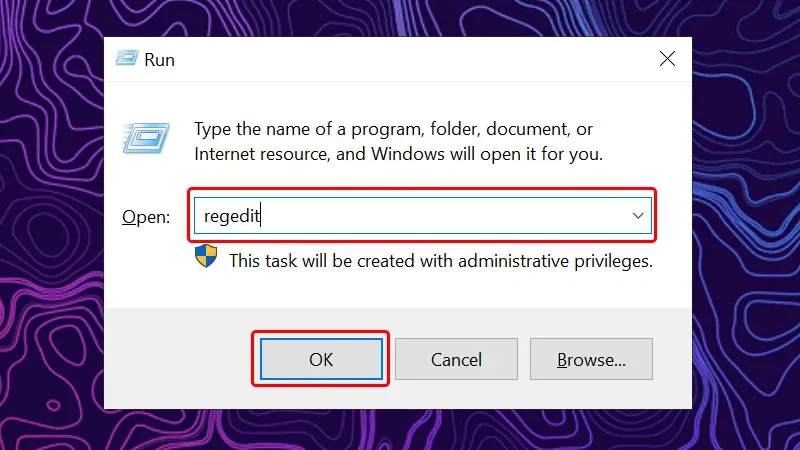
Bước 2: Tiến hành truy cập đến thư mục Microsoft bằng đường dẫn sau: “ComputerHKEY_LOCAL_MACHINESOFTWAREPoliciesMicrosoft” → Nhấn Enter.
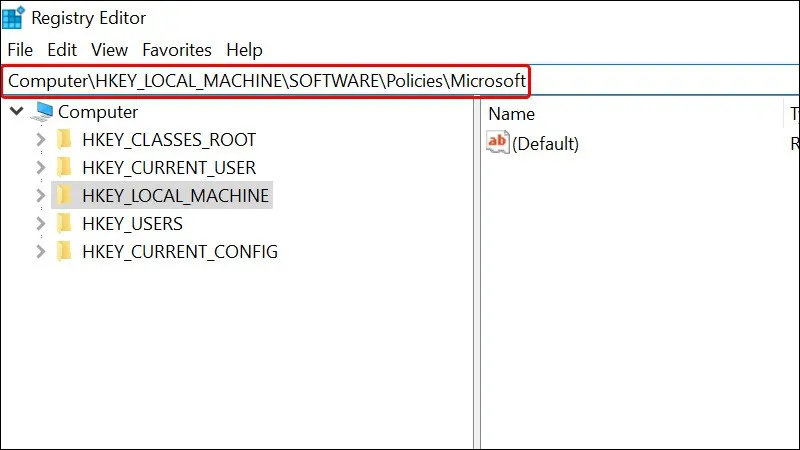
Bước 3: Click chuột phải vào thư mục Microsoft → Chọn New → Chọn Key để tạo ra một key mới.
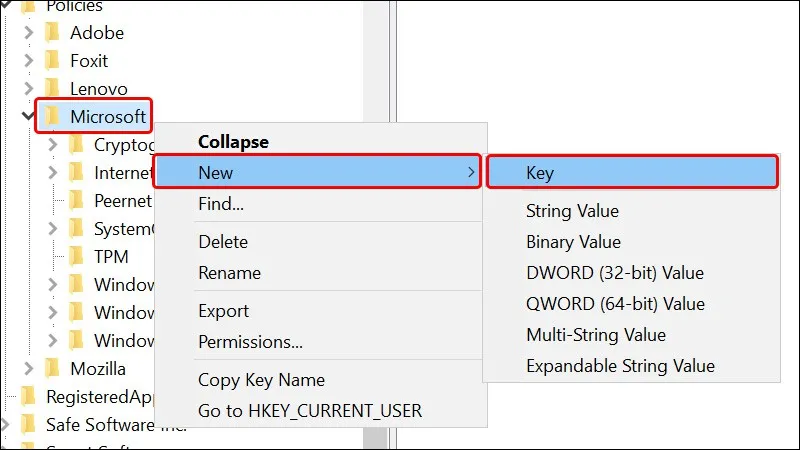
Bước 4: Tiến hành đổi key vừa tạo bằng cách nhấn Chuột phải vào và chọn Rename.
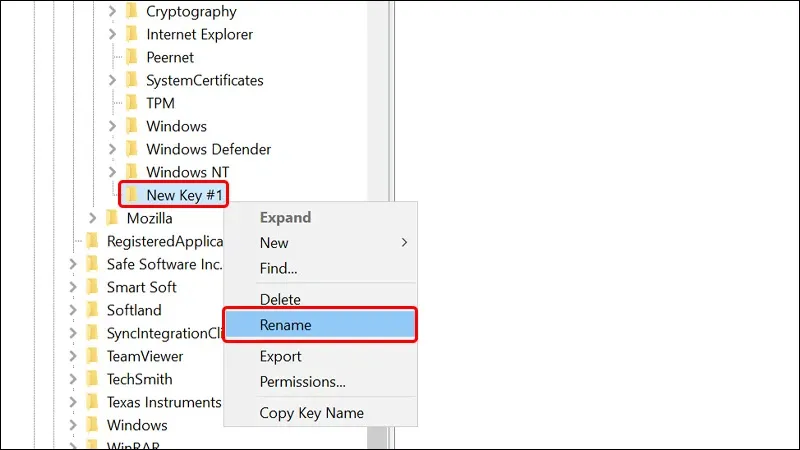
Bước 5: Bạn tiến hành đổi tên thư mục thành Edge.
Tìm hiểu thêm: 9 điều cần làm trước khi bán máy Mac
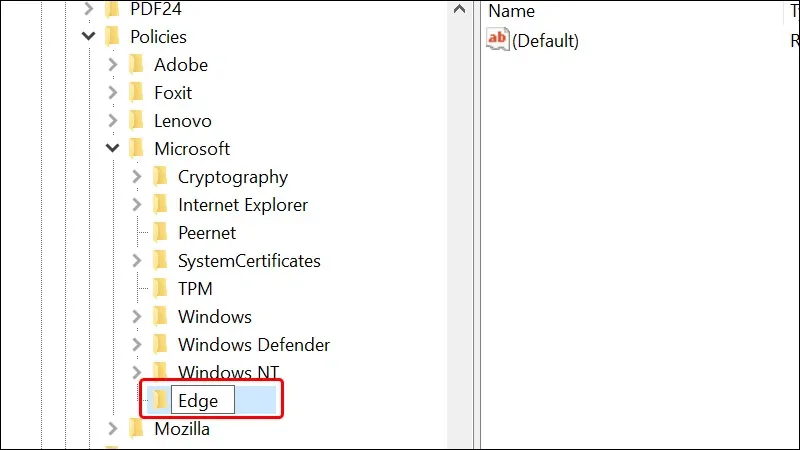
Bước 6: Tạo một giá trị DWORD mới bằng cách nhấp chuột phải vào màn hình bên phải và chọn New → Chọn DWORD (32-bit) Value.
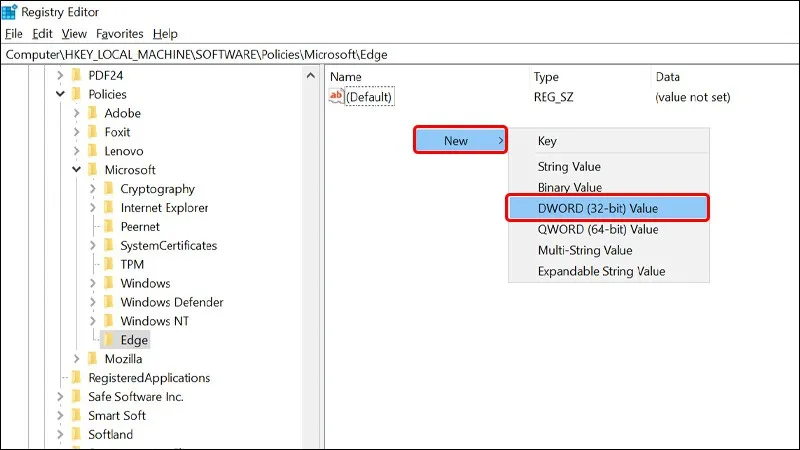
Bước 7: Đặt tên cho giá trị mới là HubsSidebarEnabled → Nhấp đúp chuột vào nó để mở hộp thoại để chỉnh sửa giá trị.
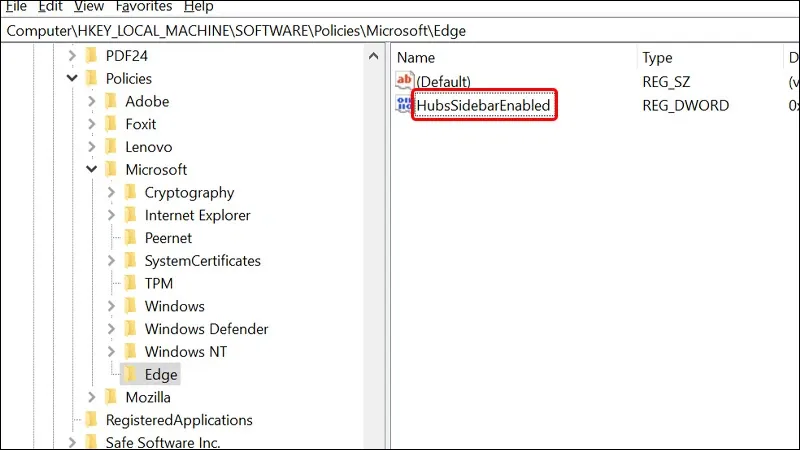
Bước 8: Trong hộp thoại Edit DWORD (32-bit) Value, đặt dữ liệu giá trị là “0” để ẩn nút Khám phá Bing → Nhấn OK và đóng Registry Editor.
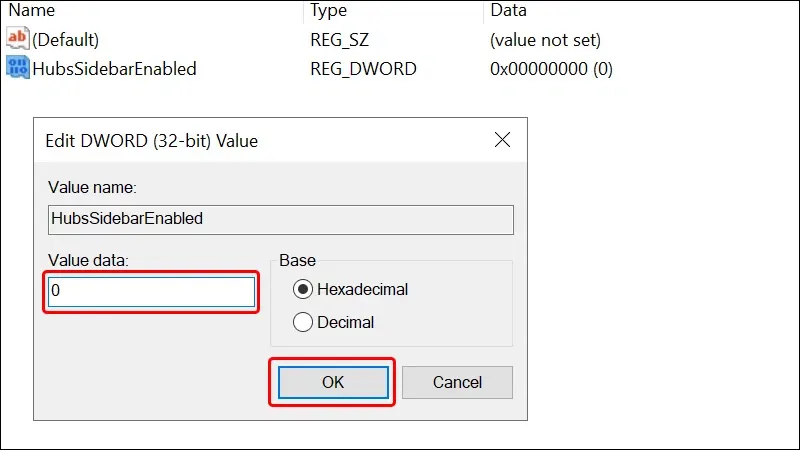
>>>>>Xem thêm: Hướng dẫn cách đăng ký Spotify Premium trên điện thoại và máy tính chi tiết
Bước 9: Khởi động lại trình duyệt Microsoft Edge.
Bài viết vừa rồi đã hướng dẫn bạn cách xóa nút khám phá Bing khỏi Microsoft Edge trên máy tính vô cùng đơn giản và cực kỳ chi tiết. Nếu thấy hay, bạn có thể chia sẻ bài viết này đến người thân và bạn bè của mình cùng được biết nhé! Chúc các bạn thực hiện thành công!

